

By Gina Barrow, Dernière mise à jour: November 18, 2020
«Mon fils a supprimé toutes les photos de mon téléphone Motorola G! La plupart d'entre eux sont importants pour le travail, comment puis-je récupérer des photos supprimées de Motorola Téléphones?"
Guide vidéo: Comment récupérer des images supprimées du téléphone MotorolaPartie 1. Sauvegarde Google Images pour les appareils MotorolaPartie 2. Comment puis-je restaurer mes photos supprimées à partir de mon téléphone Motorola?Partie 3. Résumé
Pour les photos Restaurer!
Si vous êtes bloqué dans le même scénario, vous venez de supprimer des photos du Téléphone Motorola, il est préférable de ne plus utiliser l’appareil mobile. Cela empêchera l'écrasement des données et augmentera le taux de récupération.
Désactivez les données mobiles ou le Wi-Fi pour empêcher le téléphone de recevoir et d'envoyer de nouvelles photos susceptibles d'écraser les images supprimées sur le téléphone.
La majorité des cas de perte de données, tels que des photos, sont causés par des accidents et principalement dus au fait que les appareils sont laissés aux enfants, aux logiciels malveillants, aux suppressions accidentelles, aux mises à niveau logicielles, etc.
Pourquoi sauvegarder?
Pour éviter de grandes pertes à l'avenir, utilisez Google Photos comme sauvegarde. Ceci est une fonctionnalité flexible de Google qui vous permet de maximiser l'espace alloué pour toutes les photos et vidéos qui fonctionne comme un album privé en ligne.
Vous ne perdrez plus aucune image tant que vous avez activé cette option de sauvegarde.
Suivez ces guides ci-dessous pour sauvegarder sur Google Photos:
Les photos Google synchroniseront les images de l'appareil photo du téléphone avec ses albums tant que vous êtes connecté à votre compte.
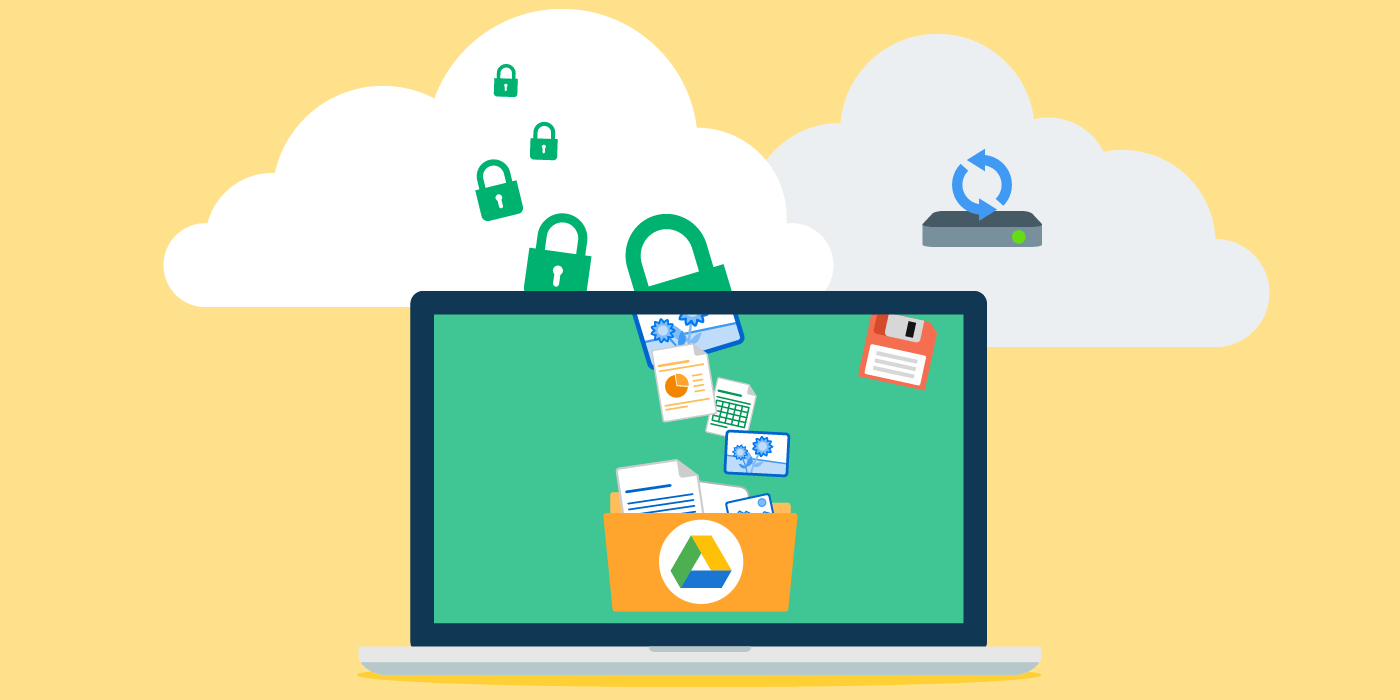
Photos de sauvegarde Google pour Mote
Si vous avez activé la sauvegarde automatique, vous pouvez personnaliser les paramètres sur lesquels les albums seront automatiquement synchronisés avec les photos Google.
Vous pouvez personnaliser les paramètres suivants:
Assurez-vous d’activer l’option de sauvegarde pour toujours récupérer vos précieux souvenirs à tout moment.
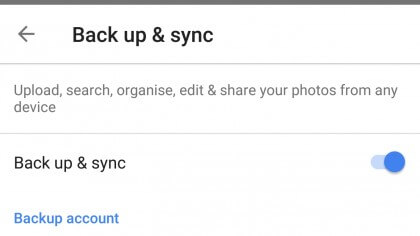
Sauvegarde automatique et personnalisation des paramètres sur Google
MEILLEUR GUIDE!
La bonne chose est avec la technologie logicielle d'aujourd'hui, vous êtes maintenant en mesure de récupérer des photos supprimées sur mon Motorola et d'autres appareils Android en utilisant uniquement des programmes efficaces tels que FoneDog Toolkit - Récupération de données Android, qui est une récupération de téléphone Motorola Android.
Ceci est un téléchargement du logiciel de récupération de téléphone Motorola Android, vous pouvez le télécharger et l'essayer par vous-même!
La toute première chose à faire est de télécharger FoneDog Toolkit - Récupération de données Android puis suivez le processus d'installation à l'écran.
Une fois le programme installé, lancez et accédez au menu principal et choisissez Récupération de données Android.
Connectez le téléphone Motorola à l'ordinateur à l'aide d'un câble USB et attendez la détection automatique.

Téléchargez, installez et lancez le programme FoneDog Toolkit - Step1
Lorsque le téléphone Motorola est déjà détecté, activez le débogage USB sur l'appareil Android afin d'établir une connexion fiable entre l'ordinateur et l'appareil.
Si c'est la première fois que vous connectez le mobile à l'ordinateur, vous devrez peut-être d'abord installer certains pilotes et activer le débogage USB.
Pour activer le débogage USB sur le dernier Android fonctionnant sur 4.2 et les versions ultérieures:
Cliquez OK sur l'écran du programme pour continuer.

Autoriser le débogage USB - Step2
L'étape suivante consiste à sélectionner les fichiers à récupérer en les marquant simplement sur leurs cases respectives telles que Contacts, messages, journaux d'appels, photos, etc. Cliquez sur 'Suivant'après avoir choisi les types de fichiers souhaités.
Nous lisons également:
Comment récupérer des messages WhatsApp supprimés à partir d'un téléphone Motorola
Comment faire pour récupérer les journaux d'appels supprimés à partir du téléphone Motorola
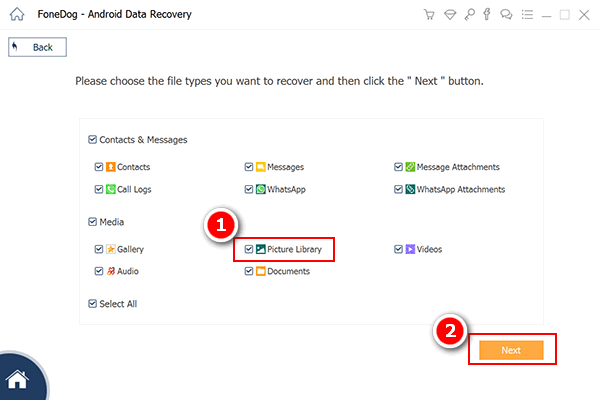
Sélectionnez les types de fichiers de photos sur votre Motorola - Step3
FoneDog Toolkit - Android Data Recovery analysera l'ensemble de l'appareil Motorola, ce qui peut prendre un certain temps en fonction de la taille du fichier. Lorsque l'analyse s'arrête, vous pouvez maintenant voir tous les éléments de fichier affichés par catégorie sur le côté gauche de l'écran.
Rendez-vous sur les fichiers multimédias et trouvez les photos supprimées. Vous pouvez restreindre la recherche en utilisant l'option de filtre: «Afficher uniquement les éléments supprimés» À partir de là, vous pouvez prévisualiser chacune des images, puis les récupérer de manière sélective.
Créez un nouveau dossier sur l'ordinateur pour enregistrer les fichiers et cliquez sur 'Récupérer'afin de les télécharger. Ou vous pouvez les restaurer à partir des téléphones Motorola vers le PC comme vous le souhaitez.
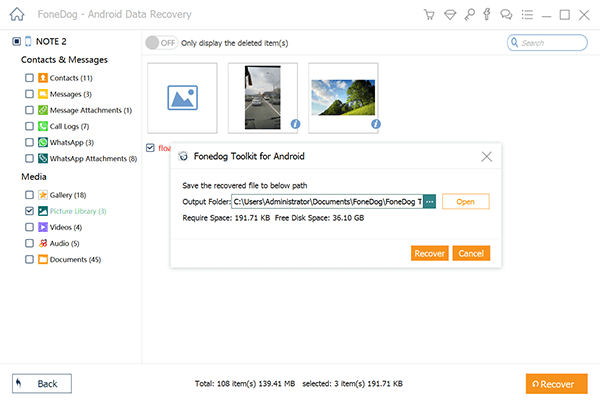
Prévisualiser et récupérer des images à partir du téléphone Motorola - Step4
Pas de chichi, pas de tracas, voici comment récupérer facilement des images supprimées à partir d'appareils Motorola grâce à l'aide de FoneDog Toolkit - Récupération de données Android. Téléchargez votre propre essai gratuit aujourd'hui pour découvrir ce logiciel de récupération convivial.
La perte de données n'a pas sa place dans la technologie actuelle, à condition de comprendre comment la conquérir. Vous pouvez facilement récupérer les images supprimées de Motorola téléphones en utilisant FoneDog Toolkit - Récupération de données Android, le programme de récupération le plus fiable sur le marché des logiciels aujourd'hui.
Bien sûr, il est toujours recommandé de toujours sauvegarder tous les fichiers enregistrés sur le smartphone. Au cas où vous ne voudriez pas avoir la même chance à l’avenir, c’est mieux que de prendre la sauvegarde au sérieux. Utilisez les options préchargées ou vous pouvez installer des applications gratuites ou même l'ordinateur et les cartes SD.
Partagez cette excellente information avec vos amis pour qu'ils ne subissent pas de perte de données!
Laisser un commentaire
Commentaire
Android Data Recovery
Récupérez les fichiers supprimés du téléphone ou des tablettes Android.
Essai Gratuit Essai GratuitArticles Populaires
/
INTÉRESSANTTERNE
/
SIMPLEDIFFICILE
Je vous remercie! Voici vos choix:
Excellent
Évaluation: 4.4 / 5 (basé sur 109 notes)